現在 iPhone 就有內建手電筒功能,因此在昏暗的環境中找東西或行走時,就能很容易的拿出打開照亮前方,而這篇就來教你 3 種 iPhone 手電筒打開 / 關閉的方式,其中也包含:如何調整 iPhone 手電筒亮度(更亮或更暗)、利用 Siri 來快速語音打開,這些技巧也適用於 iPad、iPad Pro 和 iPod Touch。
目錄
iPhone 和 iPad 的手電筒在哪裡?
iPhone 與 iPad 的手電筒功能是藉由相機 LED 閃光燈實現,從最早以前的 iPhone 4、iPhone 5、iPhone 6、iPhone 7 一直到最新的 iPhone 12 以後都是,因此是不需要下載任何收費手電筒 App,內建免費就能啟用。
如何用 Siri 語音開啟/關閉 iPhone 手電筒
當你身處黑暗的環境中,一定會希望趕快開啟手電筒,而不是找手電筒功能找半天,這時有一個最簡單快速的方法,就是利用叫 Siri 幫你打開,對它說「打開手電筒」,操作步驟如下。
你有開啟「嘿 Siri」功能
- 直接對著 iPhone 喊「嘿 Siri,打開手電筒」或「嘿 Siri,請打開手電筒」
- 關閉手電筒也只需說「嘿 Siri,關閉手電筒」或「嘿 Siri,關閉我的手電筒」
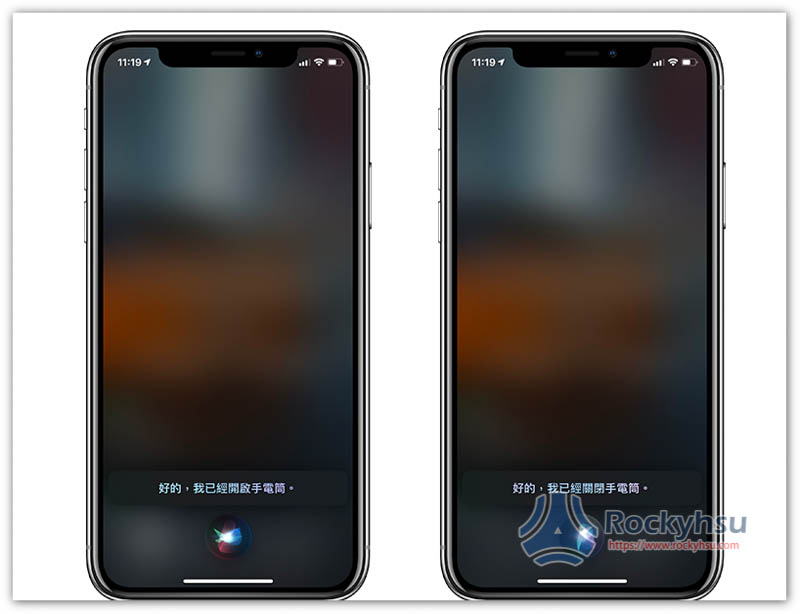
你沒開啟「嘿 Siri」功能
如果你沒有開啟「嘿 Siri」功能,你一樣能透過 Siri 打開手電筒。
- 按下 Home 鍵或側面按鈕,即可開啟
- Siri 功能後對它說「開啟手電筒」或「關閉手電筒」
如何從控制中心中開啟 / 關閉手電筒
不論是哪一個型號的 iPhone 或 iPad Pro,你都可以從控制中心打開手電筒。
不過不同型號的 iPhone 控制中心打開方式會不太一樣,以下是從 iPhone X 以後(無 Home 鍵型號),與 iPhone 8 以前(有 Home 鍵型號)的開啟 / 關閉手電筒教學。
在 iPhone X 以後型號與 iPad(iPadOS 或 iOS 12 以上)
- 從主螢幕或鎖定螢幕的右上角向下滑
- 點擊手電筒圖示將它開啟
- 再次點擊手電筒圖示即可關閉
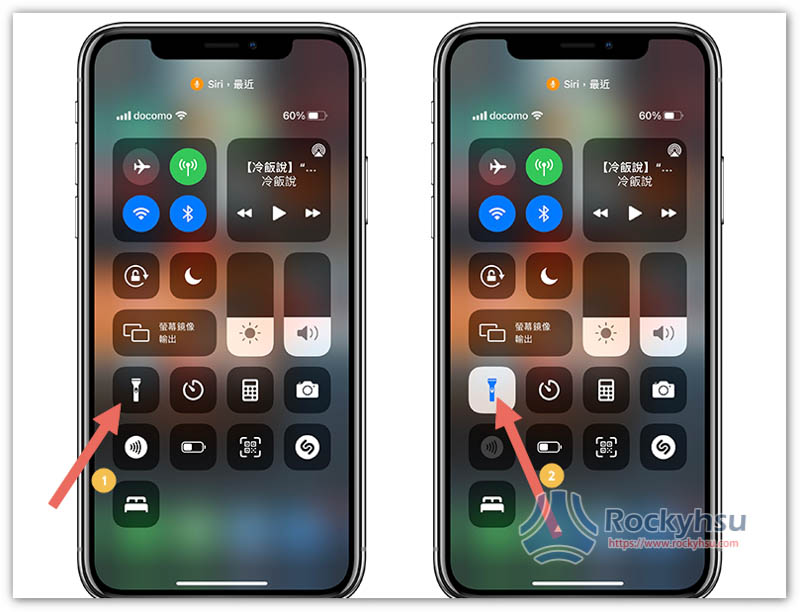
在 iPhone SE、iPhone 8 和之前機型,以及 iPod touch
- 從主螢幕或鎖定螢幕的下方向上滑動
- 點擊手電筒圖示將它開啟
- 再次點擊手電筒圖示即可關閉
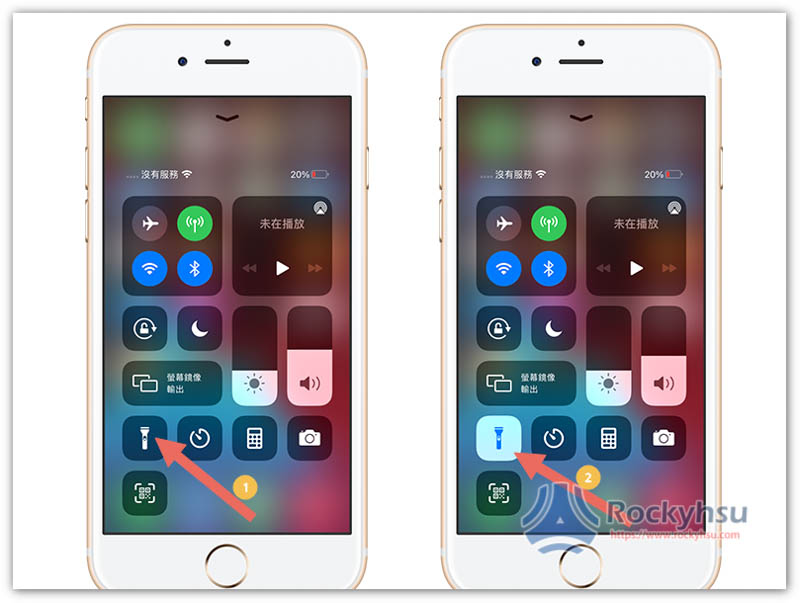
找不到手電筒筒圖示嗎?如何將手電筒筒圖示加到到控制中心
若是你在控制中心沒有看到手電筒圖示,那可能是因為一些誤觸操作導致遺失,可到「設定」裡面的「控制中心」選單裡,把手電筒圖示重新加回來。
將手電筒加控制中心的操作步驟
- 打開「設定」,點選「控制中心」
- 往下找到手電筒圖示並點擊 “+”
- 接著就會出現在控制中心
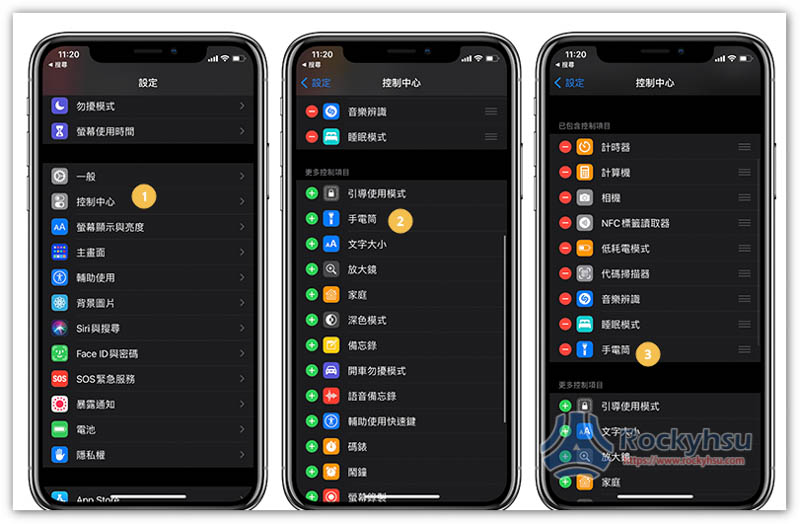
無需解除鎖定,在鎖定螢幕中也能將 iPhone 手電筒打開或關閉
這是一個 iPhone 非常貼心的設計,Apple 知道手電筒是用戶很常使用的功能,因此就直接在鎖定螢幕添加手電筒的快捷鍵,讓你不需解除鎖定,就能一鍵開啟手電筒,不過這功能不是每一款 iPhone 型號都有,較舊的型號還是需要進到控制中心才能打開。
iPhone XS 系列、iPhone 11 系列、iPhone 12 系列和 iPad Pro 於鎖定螢幕開啟手電筒的操作步驟
如果你是 iPhone X 以後的型號或 iPad Pro,就可以依下列順序在鎖定螢幕中開啟手電筒:
- 喚醒手機
- 按住左下角手電筒圖示約 1~2 秒,就會打開手電筒
- 再次按下手電筒圖示即可關閉手電筒
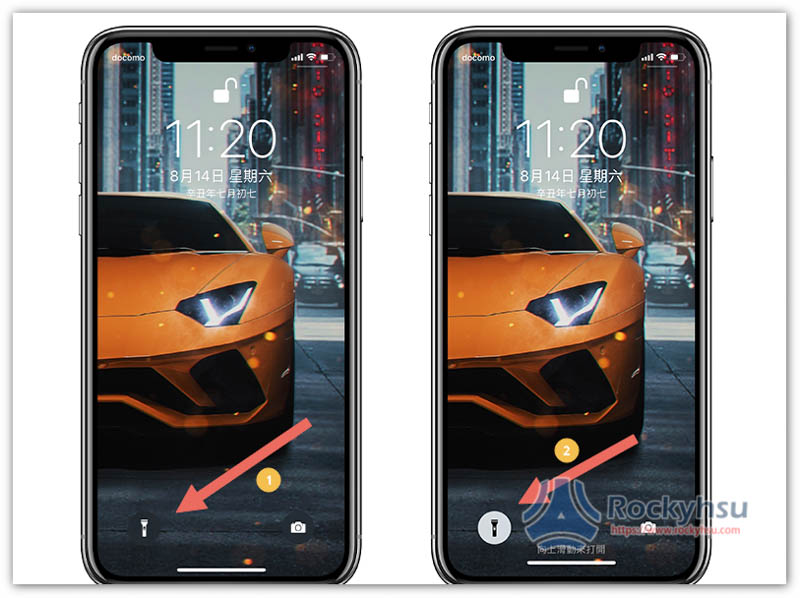
iPhone 8、iPhone 7 系列、iPhone 6s 系列及其它更早的機型
而較舊的型號,如:iPhone 8、iPhone 7 Plus、iPhone 6s 以及其它更久的機型,於鎖定螢幕透過控制中心開啟手電筒的操作步驟:
- 於鎖定螢幕的底部向上滑
- 點擊手電筒圖示開啟
- 再次點擊即可關閉
關閉手電筒的快速技巧
從控制中心來關閉手電筒的操作,對於某些朋友來說,可能會覺得很麻煩,這裡其實有一個小技巧,當你使用完手電筒後,不需要打開控制中心,你也能輕鬆關閉 iPhone 手電筒功能。
iPhone 的相機功能與手電筒都會使用 LED 閃光燈,因此你只要打開相機 App 應用程式,手電筒功能就會自動關閉。
以下步驟所有 iPhone 型號都適用
- 按 iPhone 的側面按鈕進入鎖定螢幕畫面
- 在較新的 iPhone 型號中,也能透過「抬起喚醒」進入鎖定螢幕。
- 於鎖定螢幕中往左滑即可開啟相機功能,如果不想打開,也能滑到一半就取消,這樣一樣可以關閉手電筒功能。

手電筒亮度不夠嗎?教你調整手電筒筒的亮度
如果你的 iPhone 是 6s 或更舊型號,可以使用 3D Touch 功能來改變 iPhone 手電筒的亮度。而 iPhone X 以後的型號,請使用長按壓來代替 3D Touch。
更改手電筒亮度的操作步驟
- 打開控制中心
- 用力按壓手電筒圖示
- 此時螢幕上會顯示分段條,向上滑動將亮度調亮,反之向下滑動則是調暗
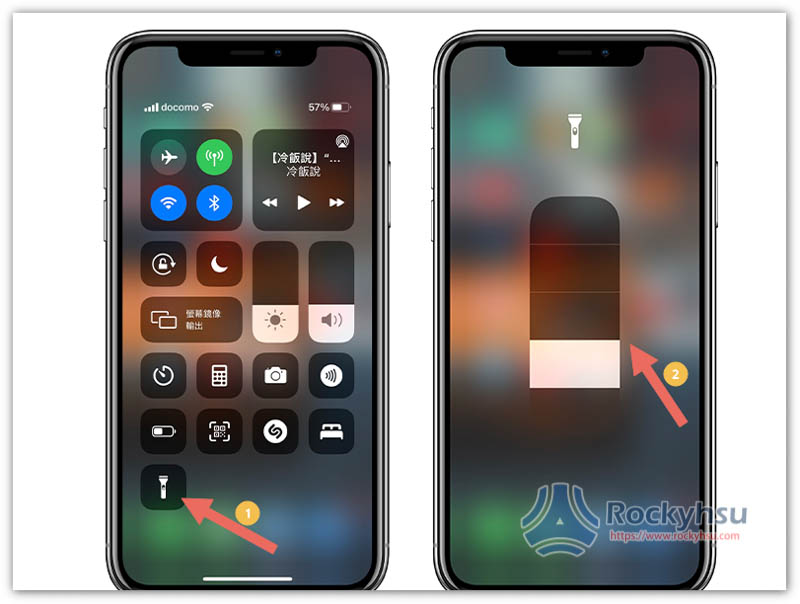
目前調整亮度的功能還沒辦法透過 Siri,不過未來有機會加入。
延伸閱讀:iPhone備份照片的 8 種方式,免費付費都有 重要回憶不再丟失
補充資料:Apple 官網說明

